
وردپرس، به عنوان یک سیستم مدیریت محتوای قدرتمند، به شما این امکان را میدهد که نقشهای مختلفی را به کاربران وبسایت خود اختصاص دهید. این نقشها شامل مدیر، نویسنده، مشارکتکننده، مشترک و کاربران عادی میشود. هر نقش، مجموعهای از اختیارات و محدودیتهای خاص خود را دارد. اما اگر بخواهید کنترل بیشتری بر دسترسی کاربران داشته باشید، مثلاً به یک نویسنده اجازه دهید دیدگاههای مربوط به نوشتههای خود را مدیریت کند یا دسترسیهای خاصی را برای برخی کاربران ویژه فراهم کنید، چه باید کرد؟
وردپرس به طور پیشفرض، یک سیستم مدیریت کاربر داخلی دارد، اما این سیستم، انعطافپذیری لازم برای تنظیمات پیشرفته دسترسی را ندارد. به همین دلیل، برای اعمال کنترلهای دقیقتر بر روی کاربران، نیاز به استفاده از افزونههای مدیریت دسترسی دارید. این افزونهها به شما کمک میکنند تا نقشها و قابلیتهای هر کاربر را به طور دلخواه تنظیم کنید.
اهمیت مدیریت سطوح دسترسی در وردپرس
در این مقاله، به بررسی موارد زیر خواهیم پرداخت:
- معرفی افزونه Advanced Access Manager (AAM)
- نصب و فعالسازی افزونه AAM
- ویرایش نقشهای کاربری موجود در وردپرس
- ایجاد نقشهای کاربری جدید
- تنظیم دسترسیهای اختصاصی برای کاربران
معرفی افزونه Advanced Access Manager (AAM)
افزونه Advanced Access Manager یا به اختصار AAM، یک ابزار قدرتمند برای مدیریت نقشها و دسترسیهای کاربران در وبسایت وردپرسی شما است. با استفاده از این افزونه، میتوانید نقشهای کاربری را سفارشیسازی کرده و سطوح دسترسی هر نقش را به طور دقیق تنظیم کنید. AAM به شما امکان میدهد سه گزینه اصلی را برای هر نقش تعیین کنید: مدیریت، ویرایش و حذف. همچنین، میتوانید نقشهای کاربری جدیدی را نیز ایجاد کنید. این افزونه، قابلیت شخصیسازی دسترسیها را برای هر نقش، کاربر یا حتی بازدیدکننده به صورت جداگانه فراهم میکند. از دیگر امکانات AAM، میتوان به سفارشیسازی دسترسی پیشفرض کاربران به نوشتهها، برگهها، انواع پستهای سفارشی، دستهبندیها و طبقهبندیها اشاره کرد.
نصب و راهاندازی افزونه AAM
پس از نصب و فعالسازی افزونه AAM، منوی جدیدی با نام AAM در پیشخوان وردپرس شما اضافه میشود. با کلیک بر روی این منو، به صفحه اصلی مدیریت دسترسی هدایت میشوید و میتوانید تنظیمات مورد نظر خود را اعمال کنید. در این بخش، به بررسی و آموزش بخشهای مختلف افزونه میپردازیم.
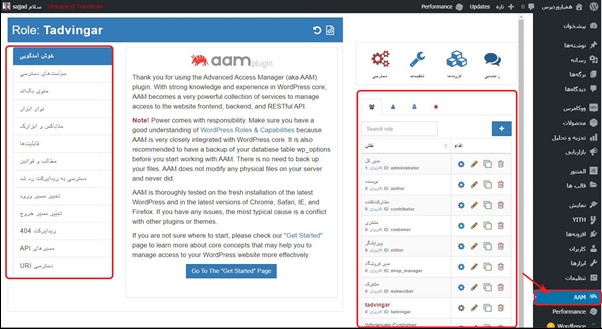
ویرایش نقشهای کاربری موجود
برای ویرایش نقشهای کاربری پیشفرض وردپرس، کافی است از منوی AAM، نقش مورد نظر خود را انتخاب کنید. سپس با کلیک بر روی آیکون چرخدنده، وارد بخش تنظیمات آن نقش شوید. در این قسمت، میتوانید دسترسیها را با فعال یا غیرفعال کردن تیکهای مربوط به هر قابلیت، مدیریت کنید. توجه داشته باشید که گزینههای زیادی در این بخش وجود دارد که ممکن است در یک صفحه نمایش داده نشوند. برای دسترسی به تمام تنظیمات، میتوانید تعداد آیتمهای نمایش داده شده در صفحه را افزایش دهید.
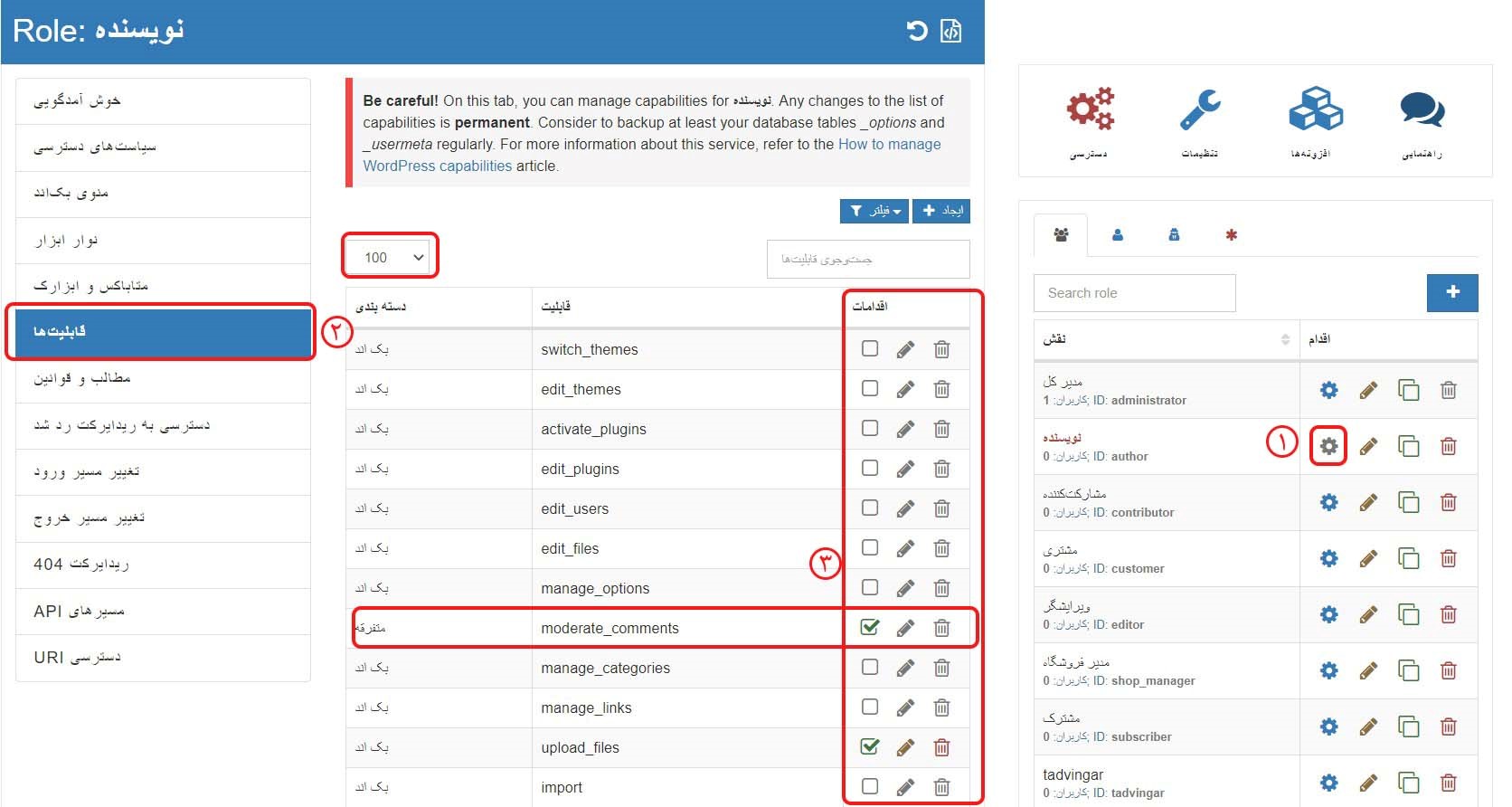
به عنوان مثال، در تصویر بالا، دسترسی به دیدگاهها برای نقش نویسنده فعال شده است تا بتواند دیدگاههای مربوط به نوشتههای خود را تأیید و پاسخ دهد. این کار، با توجه به اینکه دسترسی به دیدگاهها به طور معمول فقط برای مدیران در نظر گرفته میشود، میتواند در بهبود مدیریت محتوا و تعامل با کاربران مؤثر باشد. البته باید دقت داشت که این کار، میتواند دسترسیهای بیشتری را در اختیار نویسنده قرار دهد و باید با احتیاط انجام شود.
برای یافتن سریعتر قابلیت مورد نظر، میتوانید از فیلترها یا کادر جستجو استفاده کنید. همچنین، با استفاده از دکمه «ایجاد»، میتوانید قابلیتهای جدیدی را نیز به لیست اضافه کنید.
ایجاد نقشهای کاربری جدید
برای ایجاد نقش کاربری جدید، ابتدا از منوی AAM بر روی دکمه «افزودن» کلیک کنید. در پنجره باز شده، در کادر اول، نام دلخواه خود را برای نقش جدید وارد کنید. در کادر دوم، مشخص کنید که این نقش، دسترسیهای خود را از کدام نقش موجود به ارث ببرد. با انتخاب هر نقش، قابلیتهای نقش جدید، مشابه آن نقش خواهد بود. پس از آن، میتوانید دسترسیهای این نقش را مطابق با نیازهای خود، شخصیسازی کنید. در صورت تمایل به کپی کردن تنظیمات AAM (منوی سرپرست، متاباکسها، ریدایرکتها و غیره) برای این نقش، تیک مربوطه را فعال کنید. توجه داشته باشید که نام نقش باید به زبان انگلیسی وارد شود، در غیر این صورت، ممکن است با خطا مواجه شوید.

تنظیم دسترسیهای اختصاصی برای کاربران خاص
علاوه بر تنظیم دسترسیها بر اساس نقش، AAM به شما امکان میدهد تا دسترسیهای کاربران را به صورت فردی نیز پیکربندی کنید. برای این کار، در منوی AAM، به بخش کاربران بروید. در این بخش، لیست کاملی از کاربران و نقشهای آنها را مشاهده خواهید کرد. برای یافتن سریعتر کاربر مورد نظر، میتوانید از کادر جستجو استفاده کنید. برای افزودن کاربر جدید، بر روی دکمه «افزودن» کلیک کنید تا به صفحه افزودن کاربر در پیشخوان وردپرس هدایت شوید.
برای تنظیم دسترسیهای یک کاربر خاص، بر روی آیکون چرخدنده در کنار نام کاربری مورد نظر کلیک کنید. سپس، مشابه مراحل ویرایش نقشها، قابلیتهای مورد نظر خود را فعال یا غیرفعال کنید. این تنظیمات، فقط بر روی آن کاربر خاص اعمال میشود و بر سایر کاربران با همان نقش، تأثیری نخواهد داشت. در این حالت، شما میتوانید دسترسیهای یک کاربر را به طور کامل سفارشیسازی کنید، در حالی که سایر کاربران با همان نقش، همچنان دسترسیهای پیشفرض خود را حفظ میکنند.
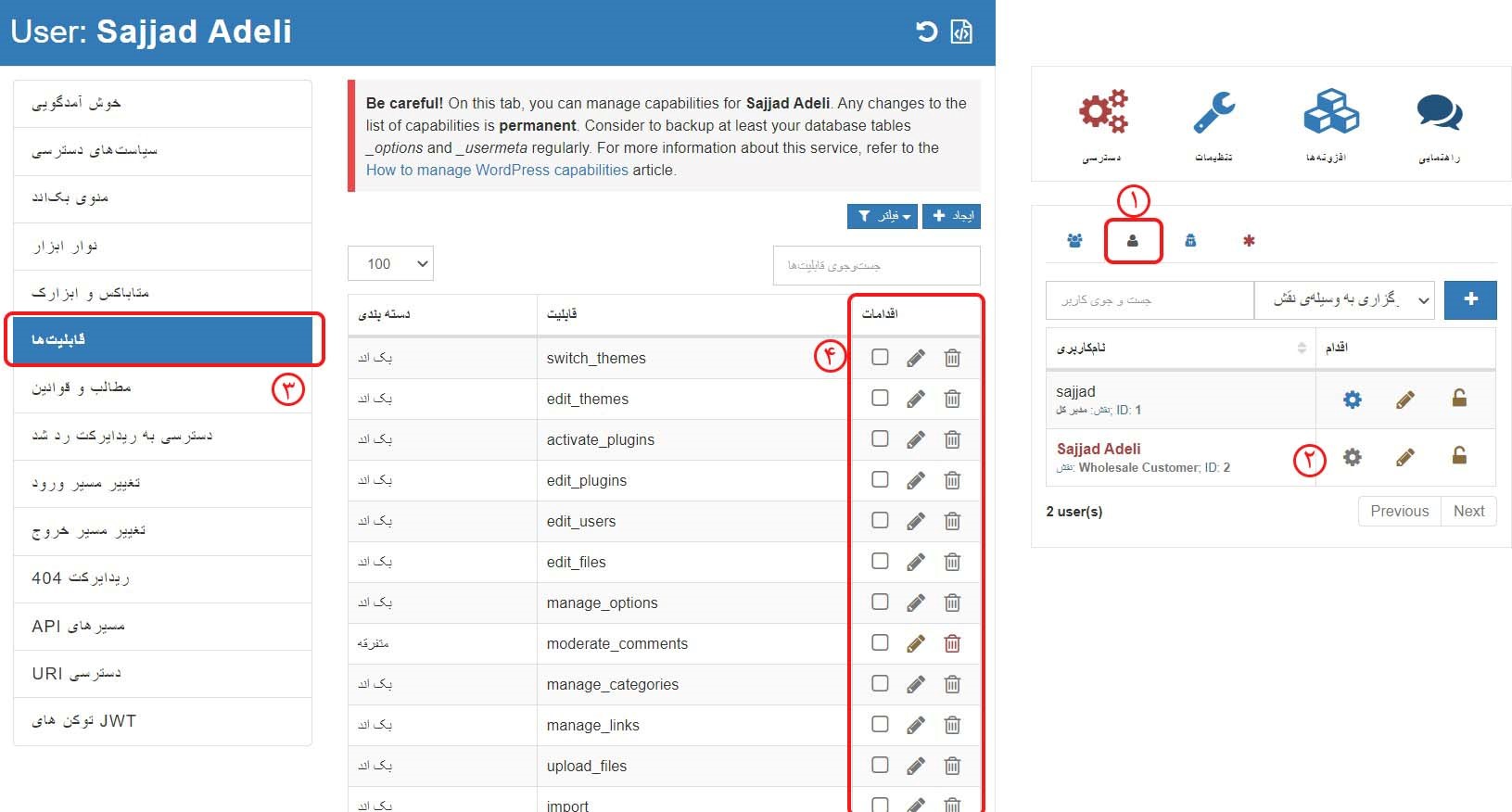
جمعبندی
در این مقاله، ما به بررسی افزونه Advanced Access Manager (AAM) پرداختیم و نشان دادیم که چگونه میتوانید با استفاده از این افزونه، کنترل کاملی بر سطوح دسترسی کاربران در وبسایت وردپرسی خود داشته باشید. امیدواریم این راهنما، برای شما مفید واقع شده باشد. اگر تجربهای در استفاده از این افزونه یا افزونههای مشابه دارید، خوشحال میشویم آن را با ما در میان بگذارید.
دریافت افزونه Advanced Access Manager
برای دریافت افزونه، میتوانید از طریق مخزن وردپرس اقدام کنید. یا در صورت تمایل می توانید این افزونه را از منابع معتبر دانلود و نصب نمایید.
دانلود افزونه Advanced Access Managerصفحه افزونه











ارسال پاسخ